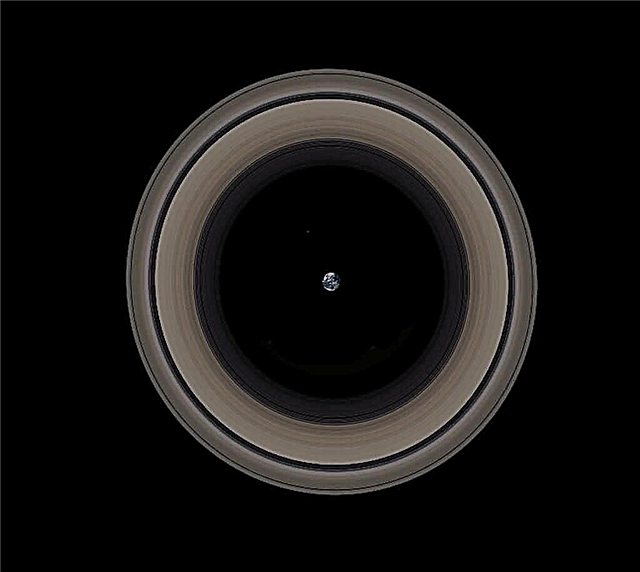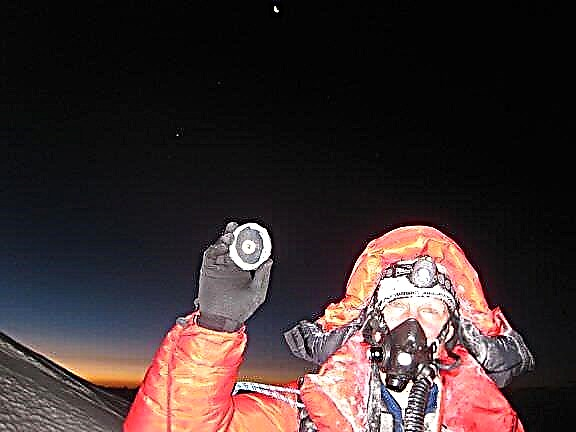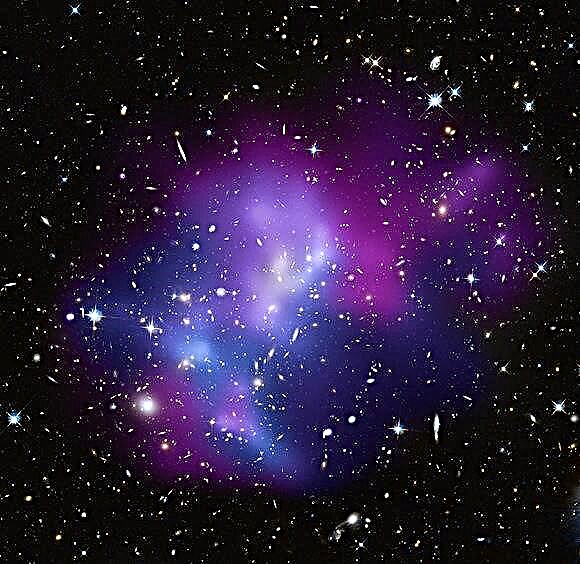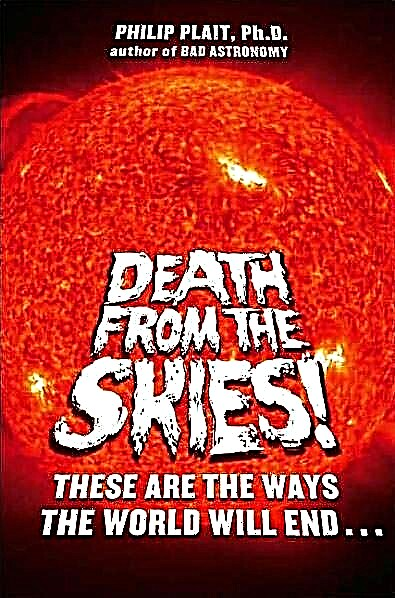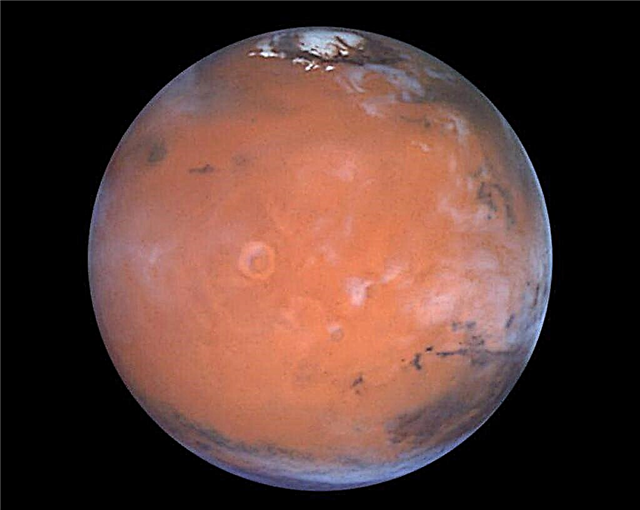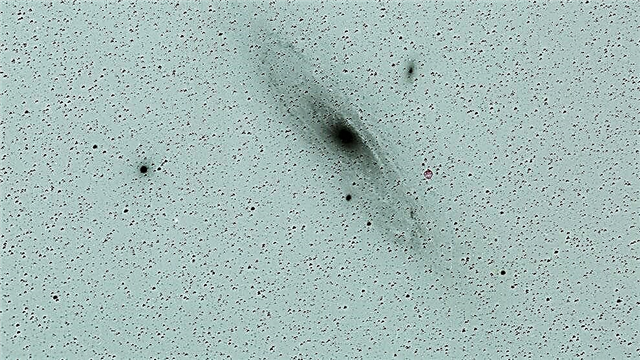Zaterdag 20 juli markeerde de 50e verjaardag van de eerste stappen van de mensheid op een andere wereld. Hoewel we mensen nog niet terug naar de maan en daarbuiten hebben gestuurd, is onze computertechnologie zo ver gevorderd dat onze smartphones en tablets veel meer rekenkracht bevatten dan de Apollo 11 Lunar Module. En met onze favoriete mobiele astronomie-apps hebben we het heelal nu binnen handbereik.
Precies op tijd om de populaire maanmissie van Apollo 11 te vieren SkySafari 6 app is bijgewerkt met een schat aan Apollo-gerelateerde inhoud. In deze editie van Mobile Astronomy steken we Apollo in je zak. We vertellen je hoe je de nieuwe inhoud toevoegt en beschrijven hoe je SkySafari 6 kunt gebruiken om Apollo 11 en de andere missies naar de maan te leren kennen en opnieuw te beleven.
Je kunt je aansluiten bij Neil Armstrong en Buzz Aldrin op Tranquility Base en de realistisch weergegeven aarde zien zweven in de inktzwarte lucht boven je terwijl ze de maan verkenden. En we zullen je vertellen hoe je opnieuw kunt creëren hoe de maan er overal op aarde uitzag aan de nachtelijke hemel toen Neil Armstrong zijn eerste stappen zette in een andere wereld.
Meer dekking:
- Beleef de Apollo 11 Moon Landing Mission in realtime opnieuw
- Apollo 11 Moon Landing Giveaway met simulatiecurriculum en Celestron!
- Apollo 11 op 50: een complete gids voor de historische maanlanding
SkySafari als simulator voor ruimteverkenning
Behalve dat het een wetenschappelijk nauwkeurig planetarium-hulpprogramma is, heeft de SkySafari-app Orbit-functie altijd de mogelijkheid geboden om de aarde te verlaten en de ruimte te bekijken vanuit een uitkijkpunt naast satellieten, planeten en sterren. Nu is die krachtige grafische engine getransformeerd in een virtuele simulator voor het verkennen van de menselijke ruimte, met nauwkeurige driedimensionale representaties van het Apollo-ruimtevaartuig - inclusief de Saturn V-raket, de Command Service-module en de Lunar-module.
De Apollo-missies 8, 10, 11, 12, 13, 14, 15, 16 en 17, die allemaal tussen 1968 en 1972 door de Apollo-astronauten werden gevlogen, zijn elk tot in de kleinste details nagebootst. Voor elke missie kun je de ruimtevaarttrajecten van de aarde naar de maan en terug weergeven en opnieuw afspelen, allemaal gemaakt op basis van door NASA gepubliceerde gegevens.
Met het gebruiksvriendelijke tijdstroom-configuratiescherm van SkySafari kunt u de gebeurtenissen in realtime, in slow motion of sneller zien verlopen. Je kunt zelfs de tijd pauzeren en het ingewikkelde ballet dat nodig is voor belangrijke mijlpalen in missies volledig waarderen - omdat je met de grafische engine de missie vanuit elk perspectief interactief kunt bekijken. Je kunt naast het ruimtevaartuig zweven of ze ronddraaien, of wegtrekken en de missie van ver bekijken - de trajecten weergeven die door de Command Module en Lunar Module zijn genomen van de aarde naar de maan, naar het maanoppervlak en veilig terug naar huis.
De Apollo-missies toevoegen aan SkySafari
De nieuwste update voor de SkySafari 6-app van Simulatie Curriculum (voor iOS en Android) bevat een schat aan inhoud die perfect is afgestemd op de Apollo 11-vieringen van deze week. Het Apollo Lunar Missions-pakket is een gratis download voor sommige Pro-versies van de app en een goedkope In-App-aankoop voor de Basic- en Plus-versies.
Hier leest u hoe u de nieuwe Apollo-inhoud toevoegt aan uw SkySafari 6-app. Terwijl SkySafari 6 op uw apparaat is geladen en actief is, tikt u op het pictogram Instellingen in de menubalk en zoekt u naar het gedeelte In-app aankopen op de pagina. (Het staat bovenaan voor iOS-gebruikers en onderaan in Android.) Door op dat gedeelte te tikken, wordt een lijst met beschikbare extra modules geopend. Selecteer de Apollo Missions Data module en pas je gebruikelijke betaalmethode toe. Vervolgens wordt u gevraagd de inhoud te downloaden. Het duurt maar een paar momenten.
Wanneer de download is voltooid, verschijnt het bericht "Bekijk missies". Laten we erin duiken.
De SkySafari Apollo-missies bekijken
Om de Apollo-missies te verkennen, tik je op Bekijk missies om een pagina te openen met de titel Apollo 11 Mission Milestones. Het bevat hypergelinkte koppen en beschrijvingen van belangrijke Apollo 11-missie-evenementen, gerangschikt in chronologische volgorde. Als u op een kop tikt, wordt de 3D-simulatie geopend.
Het item Mission Overview geeft een mooi samengesteld overzicht in vogelvlucht van het hele missietraject. (Links met de missietrajecten voor de andere Apollo-missies zijn te vinden onderaan de Mission Milestone-pagina.)
De Launch into Earth Orbit-simulatie, Trans-lunar Injection en nog zes missiemijlpalen voltooien de reis van de astronauten door het neerstorten op aarde. U kunt bij het begin beginnen of in een willekeurige fase springen.
Voel je vrij om de controle over SkySafari 6 over te nemen om je mening te manipuleren. Veeg met je vinger om het ruimtevaartuig te draaien of breng de aarde of de maan in beeld. De afstanden tot het ruimtevaartuig zijn ontworpen om een goed zicht op de actie te produceren. Met bewegingen voor knijpen en zoomen kunt u dichterbij of verder van de scène komen. Als je de weg kwijtraakt, tik je gewoon op de knop Terug van je apparaat om terug te keren naar de lijst met simulaties en opnieuw te beginnen.

Bij de meeste simulaties wordt de tijd sneller gestart dan in realtime. Leun achterover en kijk hoe de gebeurtenissen zich ontvouwen. Maak je geen zorgen als het ruimtevaartuig gedurende een bepaalde tijd verdwijnt. Het is gewoon de schaduw van de aarde (of de maan) binnengegaan en zal binnenkort weer verschijnen! Als je klaar bent om door te gaan naar de volgende scène, ga je terug naar de lijst en selecteer je een andere mijlpaal.
Om je bij Neil en Buzz aan te sluiten op het maanoppervlak op Tranquility Base, selecteer je de mijlpaal met de titel Op de maan. Het fotografische panorama van de app van de landingsplaats Apollo 11 en de met sterren bezaaide, inktzwarte lucht boven je hoofd zal je gevoel van aanwezigheid versterken. Veeg met je vinger om rond te kijken. Kun jij de aarde vinden? Als je de tijd verandert, zie je dat de aarde op dezelfde plek blijft terwijl al het andere van positie verandert. Dat komt omdat de maan netjes op de aarde is vergrendeld, zodat hij altijd hetzelfde gezicht naar ons toe houdt.

Het verkennen van de andere Apollo-missies
Toegang krijgen tot de volledige inhoud voor de andere Apollo-missies kan het beste worden gedaan via het zoekmenu van de app. (In de basisversie van SkySafari 6 is een Apollo Lunar Module-pictogram-snelkoppeling toegevoegd aan de werkbalk.) Als je dit nog niet hebt gedaan, verlaat je de Mission Milestones-pagina en ga je terug naar het hoofdscherm van Sky.
Tik op het zoekpictogram op de werkbalk en typ "Apollo" in de zoekbalk. Er verschijnt een lange lijst met inzendingen, waaronder de Apollo-maanmissies, diverse asteroïden en maankraters. Je zult merken dat sommige missies meerdere inzendingen hebben. Dat komt omdat de Command Modules en de Lunar Modules naar afzonderlijke bestemmingen zijn gegaan! Selecteer een missie en tik om deze te openen.
De lay-out van de Object Info-pagina voor de geselecteerde missie gebruikt hetzelfde formaat dat wordt gebruikt voor hemellichamen, te beginnen met Basisinformatie bovenaan. Bekijk de lijst met mijlpalen van missies die chronologisch zijn vermeld in het gedeelte Zichtbaarheid en tik op het klokpictogram om dat evenement te openen. Of veeg naar rechts om de gegevenspagina te openen, die beschrijvende tekst en een selectie foto's bevat.

De eerste weergave toont een weergave van de lucht met het geselecteerde ruimtevaartuig als een gelabeld punt. Om de simulatie van dichtbij te bekijken, tik je op het pictogram Selectie en kies je Baanobject. Om de tijd te manipuleren, open je het Time Flow controlepaneel. Voor de meeste simulaties werkt het instellen van de tijdsstap op minuten en het vooruitstromen continu goed. Ik heb genoten van het bekijken van de Cryo Tank Explosion van Apollo 13. Het uiterlijk van de Command Module zal veranderen nadat de explosie plaatsvindt om 10:08:11 uur Eastern Daylight Time (of 02:08:11 Greenwich Mean Time).
Om een andere missiemijlpaal te selecteren, keert u terug naar de pagina Objectinfo door op het pictogram Selectie te tikken en Objectinfo te kiezen. Om de 3D-simulatie af te sluiten en de app weer normaal te laten werken, tik je op het Earth-pictogram en tik je op Nu in het tijdcontrolepaneel.
De hemel herscheppen op 20 juli 1969
Voor sommigen is Apollo 11 een dierbare, maar verre herinnering aan het verzamelen rond de zwart-witte tv, kijkend naar korrelige video van Neil Armstrong die de ladder van de Lunar Excursion Module afdaalt en op de maan stapt. Als je deel uitmaakt van de vijftigplussers, ben je misschien naar buiten gesneld en naar de maan gekeken. Weet je nog welke fase het vertoonde?
Hier leest u hoe u de SkySafari-app gebruikt om de nachtelijke hemel voor 20 juli 1969 te recreëren. Wanneer u de app start, wordt de lucht op uw locatie weergegeven voor de huidige tijd en datum. (Deze worden beide weergegeven aan de bovenrand van het scherm.) Tik op het klokpictogram in de werkbalk onder aan het scherm om het tijdbedieningspaneel weer te geven. Met deze tool kunt u de datum en tijd wijzigen en de snelheid waarmee de tijd in de app stroomt, regelen.
Onder de datum- en tijdwaarden ziet u twee paar pijlen en het woord 'Nu'. Tik op het jaar om de datum te wijzigen en deze wordt onderstreept. Tik op de binnenste linker- en rechterpijlen om het jaar in te stellen op 1969. De maand geeft al juli weer. Tik op de datum en wijzig deze in 20. (De dag van de week wordt automatisch bijgewerkt.)

Vervolgens moeten we de app instellen op het tijdstip waarop Neil Armstrong zijn eerste stappen zette, namelijk 02:56:15 Greenwich Mean Time (GMT). Dit kwam overeen met 10:56:15 uur Eastern-zomertijd en 19:56:15 uur Pacific-zomertijd. (Als u in een andere tijdzone woont, voegt u eenvoudigweg het juiste aantal uren voor uw locatie toe of trekt u het af van GMT.)
De app geeft nu de historische lucht weer voor je huidige positie op aarde. Als je de lucht vanaf een andere locatie wilt bekijken, tik je op het pictogram Instellingen en vervolgens op de optie Locatie. Als u een locatie wilt opzoeken, tikt u op Locatie uit lijst kiezen, typt u de plaatsnaam geheel of gedeeltelijk in de zoekbalk en tikt u vervolgens op het zoekpictogram. Selecteer uw keuze uit de lijst die verschijnt. Een andere optie is om door de alfabetische lijst met landen te bladeren en op een te tikken. Blader vervolgens door de lijst met steden / dorpen om de jouwe te vinden. Je kunt de kaart ook openen en overal op aarde een speld neerzetten.
Voor locaties in het oosten van de VS en Canada was de maan bijna in het westen ondergegaan toen Neil geschiedenis schreef. Als de maan op dat moment wordt verborgen door het terrein in uw horizonpanorama, wind dan terug naar een iets vroeger tijdstip van de avond. Of selecteer een ander horizonpanorama onder Instellingen / Horizon en lucht, of kies Doorschijnend gebied. Wanneer alles is ingesteld, sleept u de maan naar het midden van het scherm en vergroot u deze. Nu kun je zien hoe de maan er op die datum uitzag voor de mensheid. Ik zal de verrassing niet bederven!
Space.com en Simulation Curriculum hebben hun krachten gebundeld om een leuke Apollo 11 Widget te creëren waartoe je toegang hebt hier. Wanneer je de pagina opent, zie je een "real-time" (dat wil zeggen de huidige tijd en datum - maar 50 jaar in het verleden) weergave van Apollo 11. Drie dimensionaal gerenderde ruimtevaartuigen verschijnen op het linker paneel, en een overzicht van het missietraject van de aarde naar de maan en terug wordt getoond in het rechter paneel. De weergegeven missiedatum en -tijd worden linksboven weergegeven. Je kunt de pagina van tijd tot tijd openen om de missie te zien ontvouwen, of je kunt hem gewoon in een desktopvenster laten spelen!

Tabbladen boven aan het scherm bieden verschillende manieren om de Apollo 11-missie te bekijken. Het tabblad Volledige missie herhaalt de missie van lancering tot splashdown in een gecomprimeerd tijdsbestek. De standaard is 300 keer de realiteit, maar u kunt op de tijdcontrole klikken om de vermenigvuldiger te wijzigen. Je kunt de tijd ook pauzeren en terugspoelen.
Andere tabbladen brengen je naar specifieke missiefasen. Sleep je muis rond om de actie vanuit andere perspectieven te bekijken en zoom in of uit. Het is heel erg leuk!
SkySafari 6 zorgt voor urenlang speelplezier en veel interessante Apollo 11-content. Als je eenmaal de andere acht Apollo-missies hebt verkend, kijk dan eens naar de meer recente Galileo-missie naar Jupiter, Cassini / Huygens naar Saturnus en New Horizons in Pluto en daarbuiten!
Simulation Curriculum organiseert ook een Apollo 11-thema wedstrijd in samenwerking met Celestron en Space.com. Bezoek de Apollo 11 widgetlink, beantwoord de vragen en voer je e-mailadres in om kans te maken op maangerelateerde prijzen. Succes! En gelukkige verjaardag, Apollo 11!
Opmerking van de uitgever: Chris Vaughan is een openbare astronomie- en onderwijsspecialist bij AstroGeo, een lid van de Royal Astronomical Society of Canada, en een operator van de historische 74-inch (1,88 meter) David Dunlap Observatory-telescoop. Je kunt hem bereiken via e-mail, en volg hem op Twitter @astrogeoguy, maar ook op Facebook en Tumblr.
- Hoe de Apollo 11-maanlanding werkte (Infographic)
- Apollo 11 Moon Rocket's F-1 Engines Explained (Infographic)
- Denk aan het Apollo 1-vuur (Infographic)